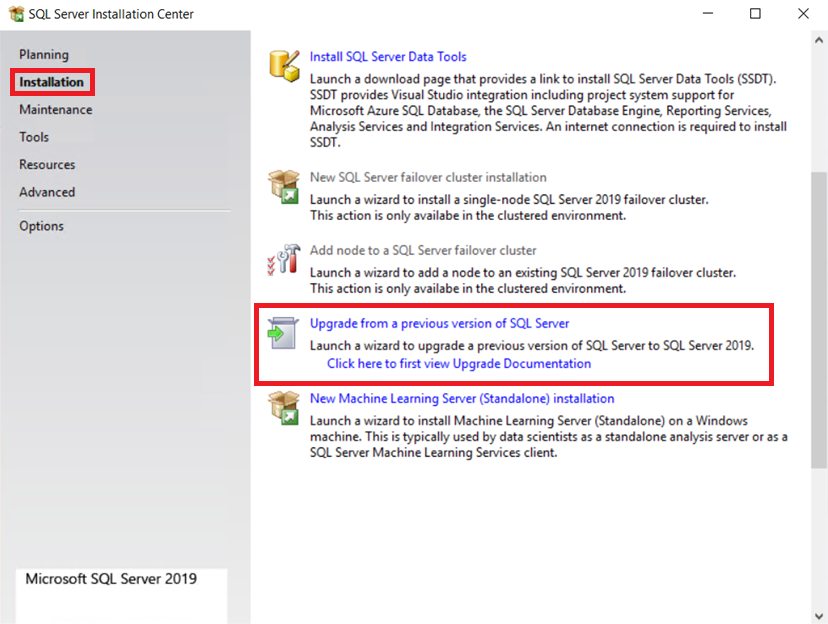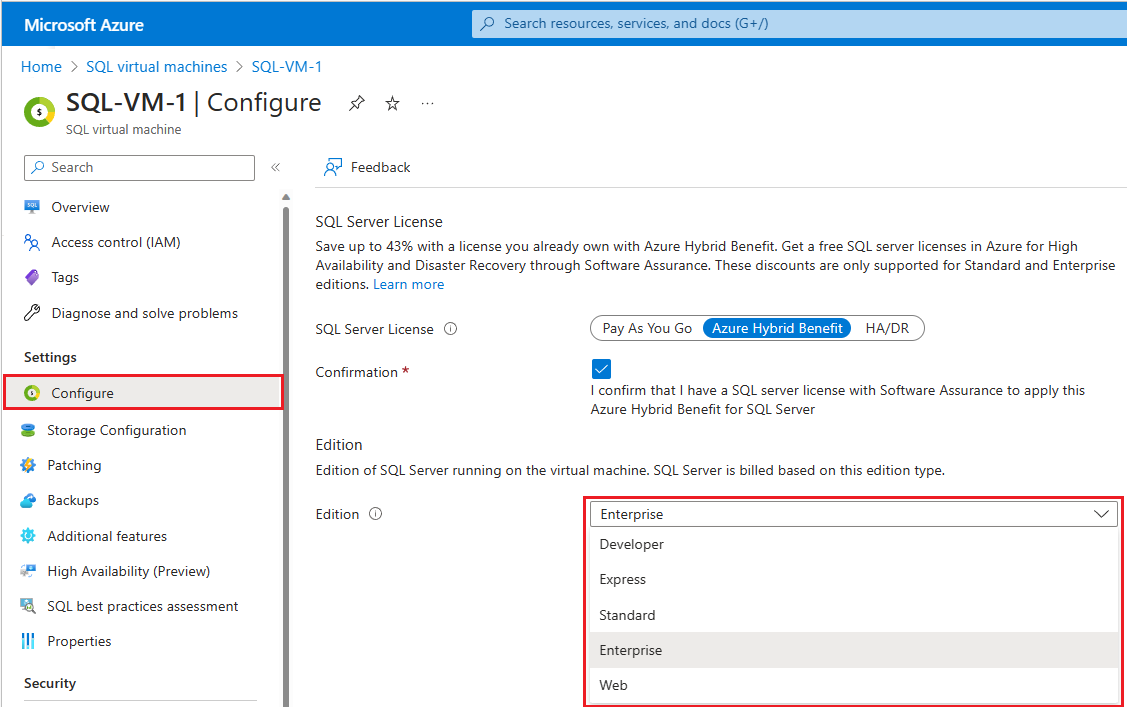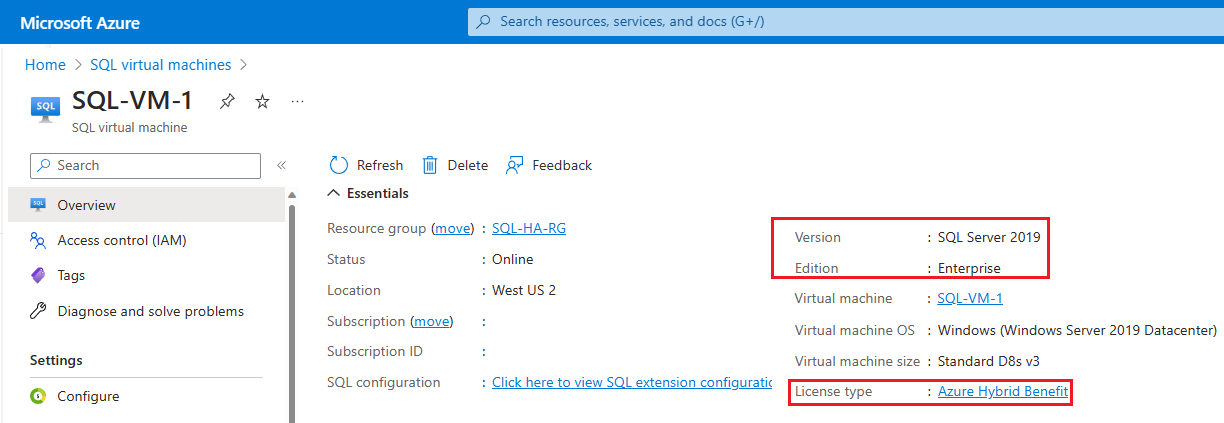Perubahan yang diterapkan pada versi SQL Server - SQL Server di Azure VM
Berlaku untuk: SQL Server di Azure VM
Artikel ini menjelaskan cara mengubah versi Microsoft SQL Server di komputer virtual Windows (VM) di Microsoft Azure.
Merencanakan peningkatan versi
Pertimbangkan prasyarat berikut sebelum meningkatkan versi SQL Server Anda:
Tentukan versi SQL Server apa yang ingin Anda tingkatkan:
- Apa yang baru di SQL Server 2022
- Apa yang baru di SQL Server 2019
- Apa yang baru di SQL Server 2017
Kami menyarankan agar Anda memeriksa sertifikasi kompatibilitas untuk versi yang Anda ubah sehingga Anda dapat menggunakan mode kompatibilitas database untuk meminimalkan efek peningkatan.
Anda dapat meninjau artikel berikut untuk membantu memastikan hasil yang berhasil:
Prasyarat
Untuk melakukan peningkatan SQL Server di tempat, Anda memerlukan hal berikut:
- Media penginstalan SQL Server. Pelanggan yang memiliki Jaminan Perangkat Lunak dapat memperoleh media penginstalan mereka dari Pusat Lisensi Volume. Pelanggan yang tidak memiliki Jaminan Perangkat Lunak dapat menyebarkan gambar VM SQL Server Marketplace Azure dengan versi SQL Server yang diinginkan dan kemudian menyalin media penyiapan (biasanya terletak di
C:\SQLServerFull) darinya ke komputer virtual SQL Server target mereka. - Peningkatan versi harus mengikuti jalur peningkatan dukungan.
Tingkatkan Versi SQL
Peringatan
Meningkatkan versi SQL Server akan memulai ulang layanan untuk SQL Server selain layanan terkait, seperti Analysis Services dan R Services.
Untuk meningkatkan versi SQL Server, dapatkan media penyiapan SQL Server untuk versi yang lebih baru yang akan mendukung jalur peningkatan SQL Server, dan lakukan langkah-langkah berikut ini:
Cadangkan database, termasuk sistem (kecuali
tempdb) dan database pengguna, sebelum Anda memulai proses. Anda juga dapat membuat cadangan tingkat komputer virtual yang konsisten dengan aplikasi dengan menggunakan Azure Backup Services.Buka Setup.exe dari media penginstalan SQL Server.
Wizard Instalasi memulai Pusat Instalasi SQL Server. Untuk memutakhirkan instans SQL Server yang sudah ada, pilih Penginstalan pada panel navigasi, lalu pilih Tingkatkan dari versi SQL Server yang lebih lama.
Pada halaman Kunci Produk, pilih opsi untuk menunjukkan apakah Anda meningkatkan ke edisi gratis SQL Server atau Anda memiliki kunci PID untuk versi produksi produk. Untuk informasi selengkapnya, lihat Edisi dan fitur yang didukung SQL Server 2019 (15.x) dan Versi yang didukung dan peningkatan edisi (SQL Server 2016).
Pilih Berikutnya hingga Anda mencapai halaman Siap meningkatkan edisi, lalu pilih Tingkatkan. Jendela penyetelan mungkin berhenti merespons selama beberapa menit saat perubahan terjadi. Halaman Selesai mengonfirmasi bahwa peningkatan Anda telah selesai. Untuk prosedur langkah demi langkah peningkatan, lihat prosedur lengkapnya.

Jika Anda telah mengubah edisi SQL Server selain mengubah versi, perbarui juga edisi, dan lihat bagian Verifikasi Versi dan Edisi di Portal untuk mengubah instans komputer virtual SQL.
Menurunkan versi SQL Server
Untuk menurunkan versi SQL Server, Anda harus benar-benar menghapus instalasi SQL Server, dan menginstalnya kembali dengan menggunakan versi yang diinginkan. Ini mirip dengan penginstalan baru SQL Server karena Anda tidak dapat memulihkan database sebelumnya dari versi yang lebih baru ke versi yang baru diinstal sebelumnya. Database harus dibuat ulang dari awal. Jika Anda juga mengubah edisi SQL Server selama peningkatan, ubah properti Edisi komputer virtual SQL Server di portal Azure ke nilai edisi baru. Ini memperbarui metadata dan penagihan yang terkait dengan komputer virtual ini.
Peringatan
Penurunan SQL Server di tempat tidak didukung.
Anda bisa menurunkan tingkat edisi SQL Server dengan mengikuti langkah-langkah berikut:
Cadangkan semua database, termasuk sistem (kecuali
tempdb) dan database pengguna.Ekspor semua objek tingkat server yang diperlukan (seperti pemicu server, peran, login, server tertaut, pekerjaan, kredensial, dan sertifikat).
Jika Anda tidak memiliki skrip untuk membuat ulang database pengguna pada versi yang lebih lama, Anda harus membuat skrip semua objek dan mengekspor semua data dengan menggunakan BCP.exe, SSIS, atau DACPAC.
Pastikan Anda memilih opsi yang benar saat Anda membuat skrip item seperti versi target, objek dependen, dan opsi tingkat lanjut.
Hapus penginstalan SQL Server sepenuhnya dan semua layanan terkait.
Hidupkan ulang VM.
Instal SQL Server dengan menggunakan media untuk versi program yang diinginkan.
Pasang paket layanan terbaru dan pembaruan kumulatif.
Impor semua objek tingkat server yang diperlukan (yang diekspor di Langkah 3).
Buat ulang semua database pengguna yang diperlukan dari awal (dengan menggunakan skrip yang dibuat atau file dari Langkah 4).
Verifikasi versi dan edisi di portal
Setelah Anda mengubah versi SQL Server, daftarkan komputer virtual SQL Server Anda dengan ekstensi Agen IaaS SQL lagi agar Anda bisa menggunakan portal Azure untuk melihat versi SQL Server. Nomor versi yang tercantum sekarang harus mencerminkan versi dan edisi penginstalan SQL Server Anda yang baru ditingkatkan.
Keterangan
- Sebaiknya Anda memulai pencadangan/memperbarui statistik/membangun ulang indeks/memeriksa konsistensi setelah peningkatan selesai. Anda juga dapat memeriksa tingkat kompatibilitas database individual untuk memastikan tingkat kompatibilitas database mencerminkan tingkat yang Anda inginkan.
- Setelah SQL Server diperbarui pada komputer virtual, pastikan bahwa properti Edisi SQL Server di portal Azure cocok dengan nomor edisi yang diinstal untuk penagihan.
- Kemampuan untuk mengubah edisi adalah fitur ekstensi Agen IaaS SQL. Menyebarkan citra Marketplace Azure melalui portal Microsoft Azure akan secara otomatis mendaftarkan komputer virtual SQL Server ke ekstensi. Namun, pelanggan yang menginstal sendiri SQL Server harus mendaftarkan komputer virtual SQL Server mereka secara manual.
- Jika Anda menghilangkan sumber daya komputer virtual SQL Server Anda, pengaturan edisi gambar berkode keras akan dipulihkan.
Konten terkait
Saran dan Komentar
Segera hadir: Sepanjang tahun 2024 kami akan menghentikan penggunaan GitHub Issues sebagai mekanisme umpan balik untuk konten dan menggantinya dengan sistem umpan balik baru. Untuk mengetahui informasi selengkapnya, lihat: https://aka.ms/ContentUserFeedback.
Kirim dan lihat umpan balik untuk